
このブログは「好きなゲームを副業にしたい」そんな方向けのブログです。
今回のテーマは「ゲームブログの立ち上げ方法」です。好きなゲームをブログで紹介したいけど、煩わしいブログ立ち上げをパパットできたらいいですよね。ブログを低コスト・安心の国内シェアNo.1のレンタルサーバーで最短15分で立ち上げる方法を紹介します。

元企業wikiのコンテンツディレクター
ライム
経歴:国内トップシェアの大手ゲームメディア、いわゆる「企業wiki」の元ゲームライターです! 10年間コンテンツディレクターとして、月間数千万PV規模の攻略メディアを運用&立ち上げ。現在はキャリアチェンジ後も本ブログで、企業wikiに勝てる個人ブログの作り方を発信しています。
ゲームブログはWordPressで立ち上げるべき

理由:世界中で利用されるサービスだから
WordPressは、個人ブログだけでなく企業のホームページや製品紹介ページなど「webコンテンツ」を制作するソフトウェアサービスです。
世界的に人気というのは、皆さんがみているwebサイトの約4割がWordPressだからです。
WordPressの仕組み解説

前提として、コンピュータ言語「PHP(ピーエイチピー)」というものがあります。
PHPというのは「動的にwebページ作成ができるサーバー側の言語」です。
従来のHTMLが情的なwebコンテンツ作成言語なので比較できます。
さらにPHPは、MySQL(マイエスキューエル)というデータベースシステムと連携することができます。
ここまで出てきた「PHP」「MySQL」という言語とデータベースシステムで作られているのがWordPressです。
WordPressを始めるために必要な準備
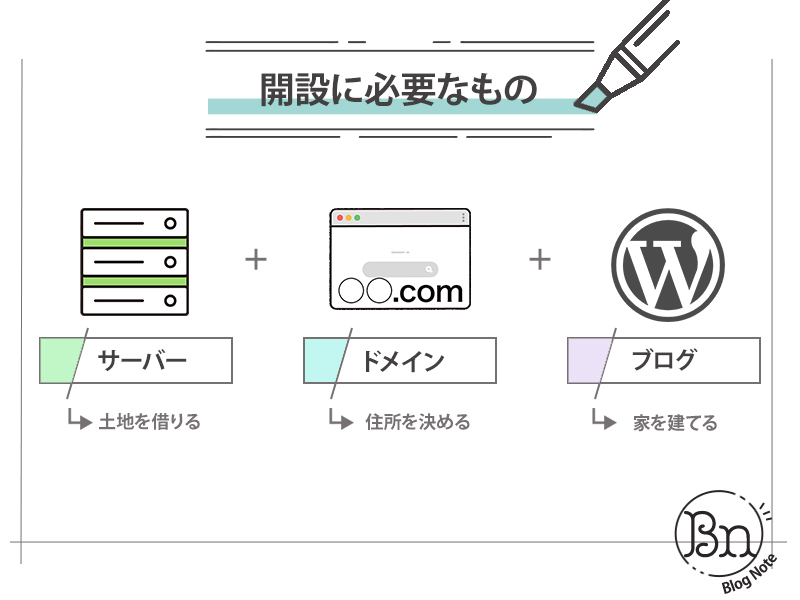
ブログの立ち上げは、よく家に例えられます。
サーバー=土地
ブログを立ち上げるためには、家として例えられるwebサイトが建つための土地が必要です。
しかし、サーバーは購入すると高額。共有サーバーをレンタルするのが一般的です。
本ブログが利用しているレンタルサーバーは「エックスサーバー」
最も有名なレンタルサーバーサービスで国内シェアNo1.という信用があるため選びました。また、本記事のテーマでもある「WordPressのクイックスタート」というオプションが非常に便利なためおすすめです。

No.1シェアのレンタルサーバーで簡単開設
エックスサーバーは多くのブログ運営者や企業が、ブログや会社ホームページの制作に利用しているNo.1シェアのレンタルサーバーサービスです。本ブログもエックスサーバーで開設をしました。
ドメイン=住所
次にドメインの発行です。本来、自分で決めた文字列を入れた独自ドメインの発行はお金がかかります。
ただし、独自ドメインなら自分だけに所有権利がありオリジナリティやテーマと関連することでSEO影響もあることから
WordPressブログは独自ドメインで立ち上げるのが一般的です。
本ブログで利用しているエックスサーバーはサーバーを12ヶ月以上契約することで好きなドメインを永久的に0円で発行することができます。
ブログ=家
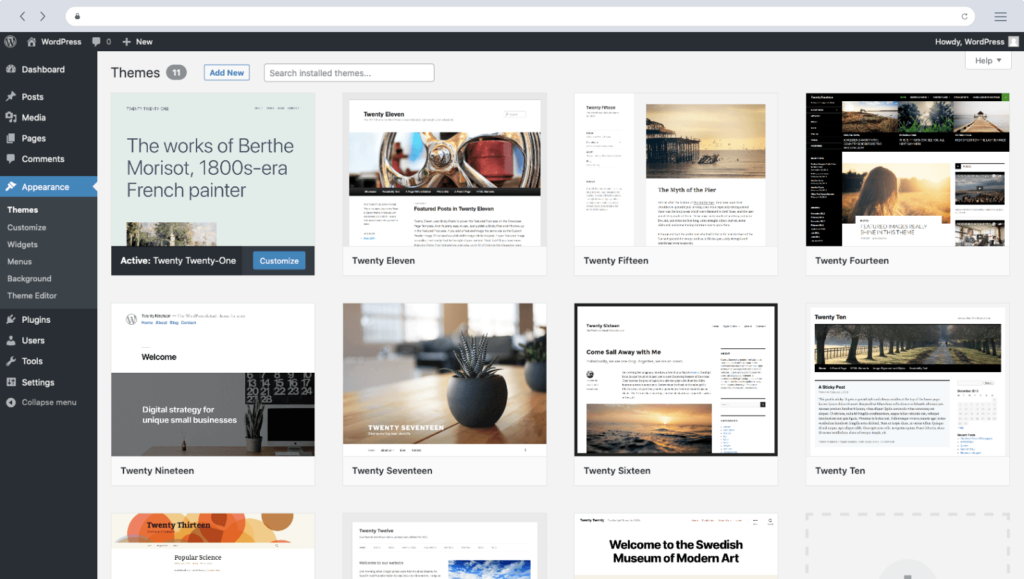
最後にWordPressを立ち上げてブログは形になります。契約したサーバー、発行したドメインを紐づけて自身のWordPressブログのログイン画面とIDやPASSがメールにて届いて記事投稿などが編集できます。
ただし、このサーバーや独自ドメインURLの紐付けがかなり面倒。この作業だけでも知識0からだと調べながら数時間~数日必要でした。
WordPressクイックスタートなら…
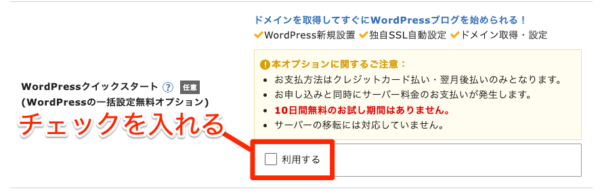
一方で、WordPressクイックスタートのオプションならば、ドメインの紐付け~セットアップまで一括で完了。メールでログイン用のURLとPASSが届いてすぐにWordPressの立ち上げができるため利用しない手はありません。
気になる、クイックスタートのオプション条件は、レンタルサーバーの契約期間が1年以上というものです。有料オプションではなく無料です。
ブログによる収益化は中長期の時間をかけて成熟させるもので、検索順位もドメイン年齢(長く続けたブログほど評価が高くなる)が影響します。1年間で収益化に成功すればサーバー費用の1,000円/月ほどの運用費は回収も容易。実質無料でクイックスタートが利用できると言えます。
WordPressのクイックスタートの手順
まずはエックスサーバーにアクセス。「申し込み」を選択します。

No.1シェアのレンタルサーバーで簡単開設
エックスサーバーは多くのブログ運営者や企業が、ブログや会社ホームページの制作に利用しているNo.1シェアのレンタルサーバーサービスです。本ブログもエックスサーバーで開設をしました。
別タブで公式サイトを開きましょう!(Mac:⌘+選択/Win:Ctrl+選択)
本記事の申込手順を参照しつつ進めましょう。
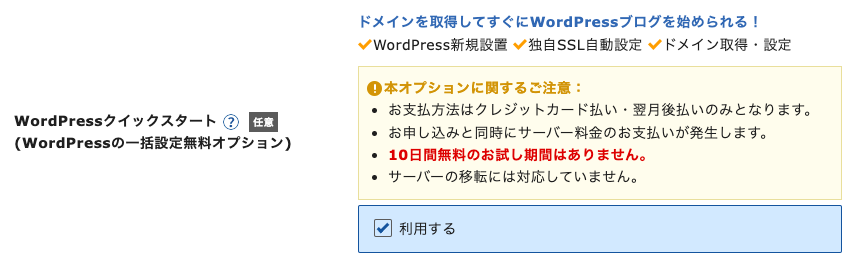
次にプランを選択します。個人ブログはスタンダードでOKです。
次に、WordPressのクイックスタートに✔を入れて進みます。
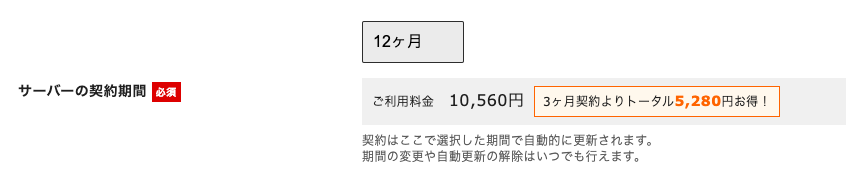
次に契約期間を選択します。
ここで、ブログ開設に必要な「独自ドメイン」を永久に0円で利用できる特典を利用しましょう。12ヶ月の契約が条件となりますが、デメリットはないので特典を利用する方がお得です。
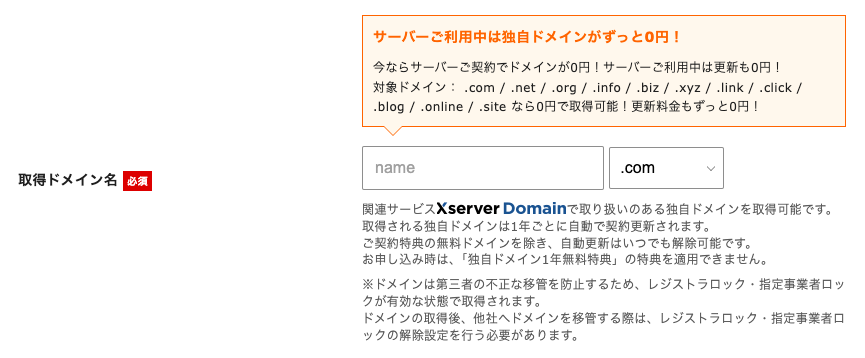
ここで発行するドメインは、後々変更できないので注意しましょう。ブログのジャンルが決まっているのならば、関連する文字列にします。
もし、決まっていない場合は、汎用的な「名前/ニックネーム」+ブログなどが無難です。どのようなジャンルに方針が変わっても対応できますよ。
次に、ブログの基本設定をします。
ただし、このブログ名やサブタイトルは後からWordPressのダッシュボードで変更できます。
また、WordPressのテーマもとりあえず無料のCocoonに設定しておきましょう。
続いて、メールアドレスやパスワード、決済方法の入力をします。
- クレジットカード決済
- コンビニ支払い
- 銀行振込
メールアドレスに認証コードが届きます。申し込みフォームにコードを入力して送信すれば完了。
後ほど、メールで完了通知メールが届きます。
このメールにて、WordPressのログインURLやパスワードが記載されているので、必ず保護しておきましょう。
- サイトURL:ブログのトップページ
- サイトURL+wp-admin/edit.php:ブログの管理画面URL
- ブログ名:設定 < 一般でいつでも変更可能
- ユーザ名:ログインID/登録アドレスでもOK
- パスワード:メールに記載はないが設定したもの
WordPressにアクセスして初期設定をする
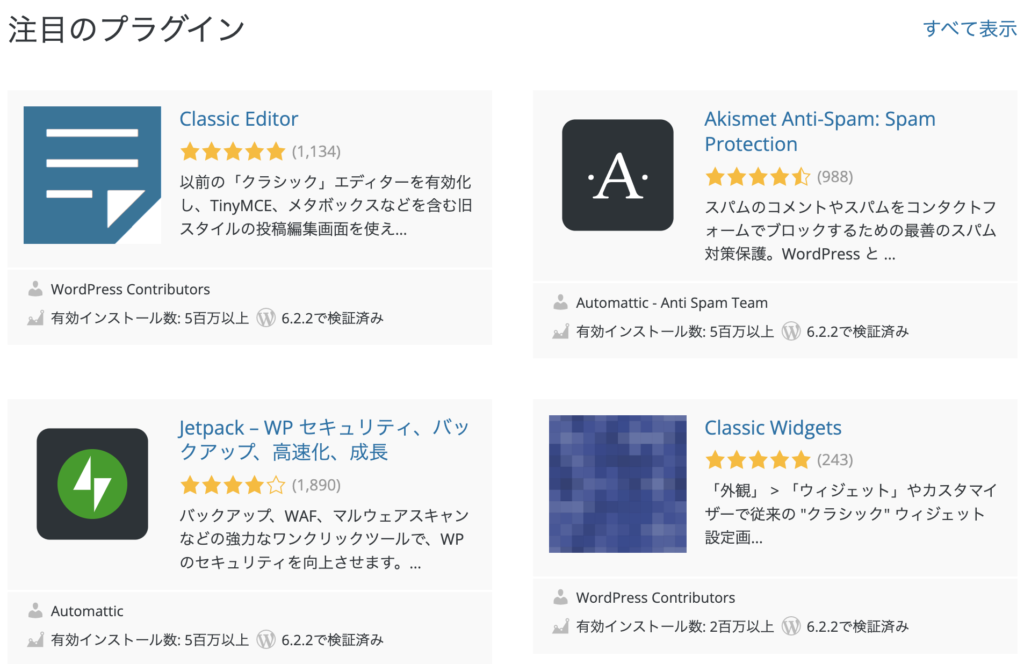
WordPressの管理画面へのURLが届いたので、さっそくアクセスしてみましょう。
ログイン後に色々な設定ができるダッシュボードが表示されます。
それでは最低限の初期設定をしてきましょう。
テーマを適用する
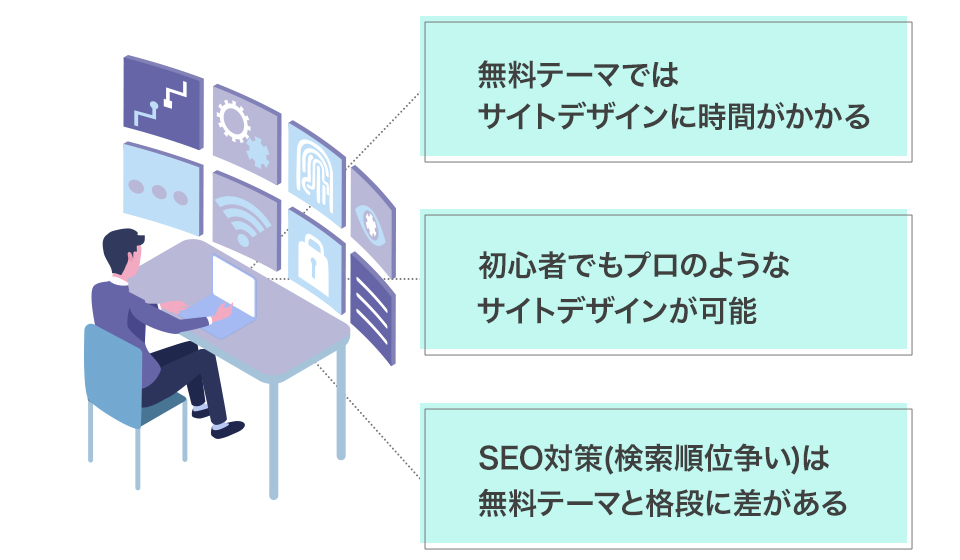
結論から言うと、買い切りの有料テーマは必須ではないため買わなくても良い!!です。
というのも、有料テーマは、ソシャゲのアイテム課金と一緒で、WordPressでブログ立ち上げの初期段階で有料テーマを設定する方がデザインなど時短できるというのが売りです。
しかし、ゲーマーによるブログで収益化を目指してほしい!をコンセプトにしている本ブログでは、別に有料テーマの良さなどどうでもいいです。むしろゲーム攻略記事の書き方など紹介したいことが山程あります。
なによりも、有料テーマは買い切り1万円程度するため、初期費用が安いというブログの強みが消されてしまいます。
- では、なぜ一般的なブログでは有料テーマが必ず推されているの?
- アフィリエイト収益のためだからです
多くのブログ運営ノウハウを紹介しているブログのマネタイズ方法は有料テーマの紹介です。
AFFINGER、SWELLなどは紹介することで5,000円程度の成果報酬が得られます。
「デザインが良い!」「SEO対策に強い!」そうですね!だけど本心はアフィリエイト収益で紹介しています。
ちなみに本ブログも「Sango」というテーマを利用しています。
この有料テーマはアフィリエイトプログラムがないため、特に紹介しても成果報酬は発生しないのですが、紹介するのは単純にデザインが好きだからです。マテリアル系統好きなんですよね!
パーマリンクの設定
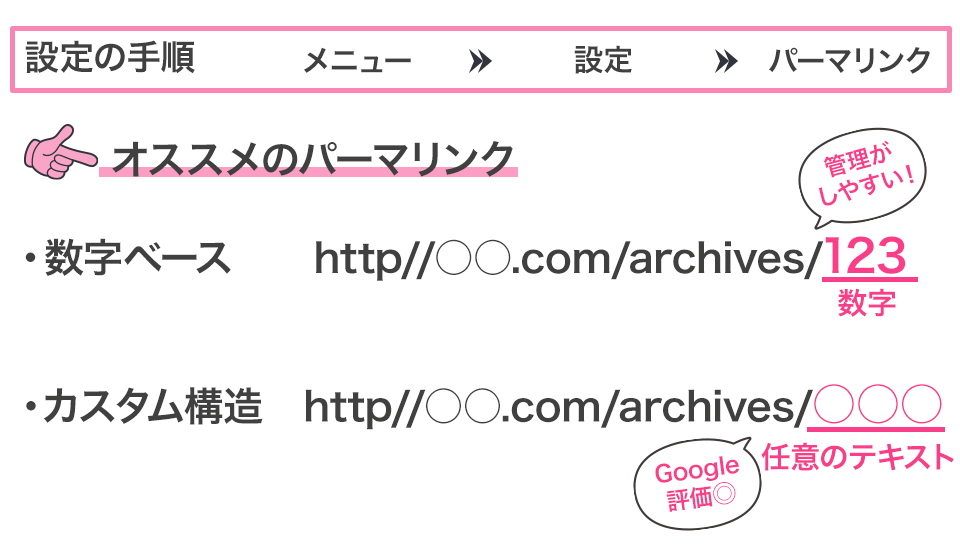
パーマリンクとは、ブログで作成する記事番号の設定のこと。
記事それぞれに固有のURLを作ることができます。
おすすめしていないのは、日付。記事の発行月日が設定されてしまうためあまり見栄えが良くなく、情報の古さも見せてしまう可能性があります。
- 数字ベース:管理がしやすい/大手メディアも使っている
- 投稿名:Googleからも文字列=記事内容で認識されやすい
SSLを設定する
SSL化とは、サーバとブログとの通信内容を暗号化する技術です。
契約しているレンタルサーバーの管理画面で設定することができます。
SSL化の簡単な流れ
- エックスサーバーのサーバーパネルにアクセスする
- ドメイン < SSL設定を選択する
- 自分が設定したドメインを選択
- 独自SSL設定追加を選択する
- 「追加する」を選択して反映待ちになったら完了
サイトアドレスの設定
サイトのアドレスを確認しましょう。初期段階ならば
「http」の状態ですが、SSL設定が終わっていれば「http”s”」に変更できます。
これで、ブログのアドレスは常に暗号化された状態となります。
WordPress初期設定が終わったら?
設定が終わったら、
どのようなブログにするのか設計図となるサイトマップの作成をしましょう!
サイトマップ設計がブログ作りで最重要

他のブログではあまり紹介されていないのですが、大手ゲームメディアで年間10件以上の攻略サイト立ち上げをしている経験から紹介させていただきます。
とにかく大事なのはどんな記事をどのくらい作るのかゴール設定をすることです。
私の意見では、ブログ初心者の9割が挫折する理由は「終わりが見えない」からです。
ゴール設定を最初にするからこそ
- ブログ完成までの道のりが見える
- 収益化への着実な一歩と完成形がわかる
- だから頑張る気持ちを維持できる
多くのブログで紹介されている
「ブログを続けるノウハウ」「ブログで挫折しないマインド」
そんなもの誰しもに当てはまらない不完全なものです。
大手メディアが実際に行なっている「サイトマップを作り込む」
これこそ収益化ブログを成功させる最大の要です。それでは、ゲームブログの立ち上げから始めてみましょう!

No.1シェアのレンタルサーバーで簡単開設
エックスサーバーは多くのブログ運営者や企業が、ブログや会社ホームページの制作に利用しているNo.1シェアのレンタルサーバーサービスです。本ブログもエックスサーバーで開設をしました。
あなたのゲーム知識は月5万以上の副業にできる
誰でもゲーム知識を発信できる時代

本ブログでは、ゲームプレイヤーが持つ「知識・知見・テクニック」が世の中に広がることを目指しています。
コロナ渦の「巣ごもり文化」を経て、ゲームプレイ録画や配信など「プレイヤーが発信する」のが当たり前の時代になりつつあります。
つまり、何が言いたいのかというと
全てのゲームプレイヤーは
- 自身のゲーム知識を発信できるメディアを持つべき!
- 攻略情報のありがたさは「ググったあなた自身が知っている」
- 「自分ならもっとわかりやすく攻略を書ける」気持ちが大事!
- これまで:ただゲームを楽しむだけだった
- これから:誰でもゲーム知識を月5万以上の副業にできる時代
- 必要コストは月1,000円程度のブログ運用費だけ
- あなたの「ゲーム知識」を「メディア」にして「副業」を始めよう!
いかがでしたか?
元大手ゲームメディア(日本トップの企業wiki)で10年間、攻略メディアの運用と立ち上げを経験した私が
「こんなブログなら企業wikiに勝てる」
を紹介しています!あなたのゲーム知識、そのままにするのは勿体ない!
あらゆる副業の中で、初期コストが最も安い「ゲーム攻略ブログ」の作り方はこちら!

元企業wikiのコンテンツディレクター
ライム
経歴:国内トップシェアの大手ゲームメディア、いわゆる「企業wiki」の元ゲームライターです! 10年間コンテンツディレクターとして、月間数千万PV規模の攻略メディアを運用&立ち上げ。現在はキャリアチェンジ後も本ブログで、企業wikiに勝てる個人ブログの作り方を発信しています。



